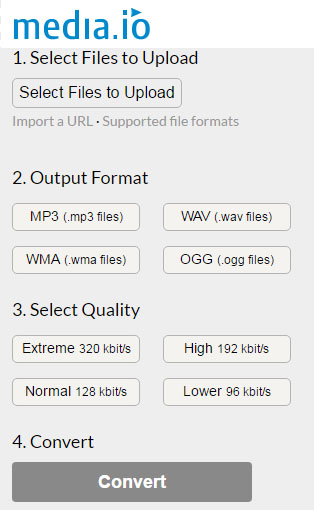តើខ្ញុំអាចបម្លែងទៅជាម៉ាស៊ីនចាក់ MP3 ប្រើប្រាស់ WMA សម្រាប់ free? VLC
វាគឺជាការលំបាកខ្លាំងណាស់ដើម្បីចូលដំណើរការដែលអ្នកបានឯកសារ WMA មួយចំនួននៃឧបករណ៍ដូចជាវាមិនមែនជាទ្រង់ទ្រាយដែលបានគាំទ្រយ៉ាងទូលំទូលាយជាមួយឧបករណ៍ចុងក្រោយបំផុត។ វីដេអូ VLC គឺជាផ្នែកមួយនៃវិធីសាស្រ្តពេញនិយមនេះដើម្បីបម្លែងវីដេអូណាមួយឬទ្រង់ទ្រាយឯកសារអូឌីយ៉ូដែលមានប្រសិទ្ធិភាព។ អ្នកអាចបានយ៉ាងងាយស្រួល បម្លែងទៅជា MP3 បានដោយការប្រើ WMA VLC ដែលជា VLC ត្រូវបានបំពាក់ជាមួយលក្ខណៈពិសេសជាមូលដ្ឋានទាំងអស់។ អ្នកប្រើអាចបម្លែងឯកសារប្រព័ន្ធផ្សព្វផ្សាយណាមួយយ៉ាងស្រួលទៅក្នុងឧបករណ៍ដែលបំលែង Mp3 របស់សាមញ្ញជាមួយខ្លួន។ នៅទីនេះអ្នកនឹងរៀនពីរបៀបដើម្បីបម្លែងទៅជា MP3 បានដោយការប្រើ WMA VLC, ជាមួយនឹងជំហានសាមញ្ញរបស់យើងដោយមគ្គុទ្ទេសក៍អ្នកប្រើជំហាន។ តើមានអ្វីប្រសិនបើអ្នកអាចធ្វើបានច្រើនជាងការបម្លែងសាមញ្ញនៃ WMA ដើម្បី MP3? បាទ, វាគឺអាចធ្វើទៅបានដោយមានជំនួយពីជម្រើស VLC ការ - កម្មវិធីបម្លែង iMedia ពិសេស iSkysoft ។ វាគឺជាការមួយរបស់កម្មវិធីបម្លែងប្រព័ន្ធផ្សព្វផ្សាយល្អបំផុតសម្រាប់ការបម្លែង WMA ទៅជា MP3, ដែលជាកន្លែងដែលអ្នកអាចកែសម្រួល, បង្កើន, កំណត់ត្រា, រក្សាទុកឬចែករំលែកឯកសារអូឌីយ៉ូដែលបានបម្លែងដោយមានភាពងាយស្រួល។
- មគ្គុទ្ទេសអ្នកប្រើដែលជាផ្នែកមួយ 1. ការបម្លែង WMA ទៅជា MP3 ជាមួយវីដេអូ VLC
- ផ្នែកទី 2 ល្អបំផុតដើម្បីបម្លែងវីដេអូ VLC ជម្មើសជំនួសម៉ាស៊ីនចាក់ MP3 WMA ទៅ
ជាផ្នែកមួយ 1. តើធ្វើដូចម្តេចដើម្បីបម្លែងទៅជា MP3 ដោយប្រើ WMA VLC
ដោយមានជំនួយពីមគ្គុទេសក៍របស់អ្នកប្រើនេះអ្នកអាចបម្លែងឯកសារ WMA ទ្រង់ទ្រាយឯកសារបានងាយស្រួលដោយប្រើប្រាស់ម៉ាស៊ីនចាក់ MP3 កម្មវិធីចាក់មេឌៀ VLC ។
ជំហានទី 1: បើកកម្មវិធីចាក់មេឌៀ VLC និងជ្រើស "ប្រព័ន្ធផ្សព្វផ្សាយ" ពីម៉ឺនុយទំព័រដើម។ បន្ទាប់ពីនោះមកជ្រើសជម្រើស "បម្លែង / រក្សាទុក" ។ អ្នកអាចប្រើពាក្យបញ្ជា "Ctrl + R" ដើម្បីបម្លែងឯកសារប្រព័ន្ធផ្សព្វផ្សាយណាមួយដោយប្រើកម្មវិធីចាក់មេឌៀ VLC ។
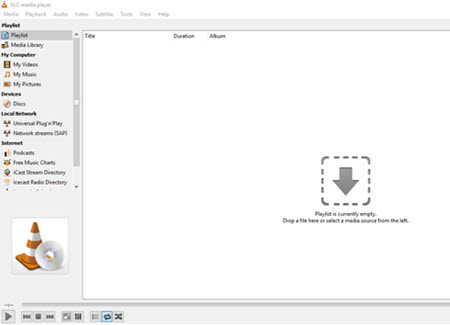
ជំហានទី 2: ជ្រើសឯកសារ WMA និងចាប់ផ្តើមការបម្លែង។ ឥឡូវនេះវានឹងបើកប្រអប់ដែលជាកន្លែងដែលអ្នកត្រូវការជ្រើសប៊ូតុង 'បន្ថែម', ដែលជាកន្លែងដែលអ្នកអាចរកមើលបានយ៉ាងងាយស្រួលនិងជ្រើសឯកសារដែលអ្នកចង់បានសម្រាប់ WMA ការបម្លែង។ ជ្រើសឯកសារហើយបន្ទាប់មកចុចប៊ូតុង 'បើកទូលាយ' ជ្រើសប៊ូតុង "បម្លែង / រក្សាទុក" ដើម្បីចាប់ផ្តើមបម្លែងឯកសារ WMA ចូលទៅក្នុងការទ្រង់ទ្រាយឯកសារ MP3 ។
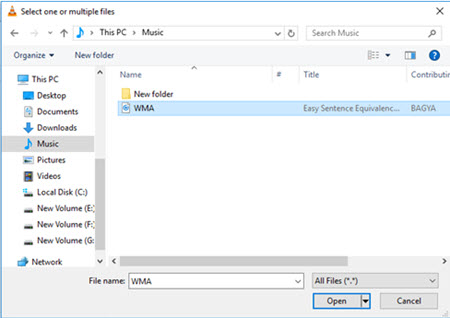
ជំហានទី 3: ជ្រើសម៉ាស៊ីនចាក់ MP3 ពីការកំណត់ទម្រង់។ ការកំណត់ប្រអប់មួយទៀតនឹងបើកឡើងពេលអ្នកជ្រើសប៊ូតុង "បម្លែង / រក្សាទុក" ។ នៅក្រោមការកំណត់ដែលបានជ្រើស "បម្លែង" ជម្រើស។ ក្នុងនោះអ្នកត្រូវការជ្រើសម៉ាស៊ីនចាក់ MP3 ដែលជាទ្រង់ទ្រាយលទ្ធផលពីបញ្ជីទម្រង់ប្រព័ន្ធផ្សព្វផ្សាយ។ បន្ទាប់ពីនោះ, ជ្រើសឯកសារគោលដៅមួយដោយជ្រើសជម្រើស "រកមើល" ។
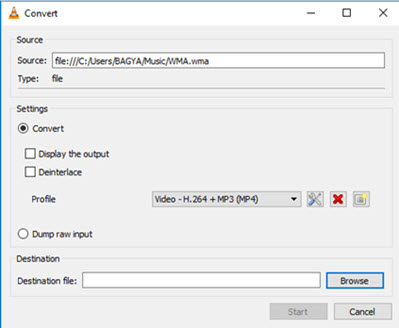
ឥឡូវនេះបញ្ជាក់ឈ្មោះឯកសារមួយសម្រាប់ទ្រង់ទ្រាយឯកសារ MP3 ដែលដែលនឹងត្រូវបានបម្លែងនិងចុចលើ "រក្សាទុក" ហើយចុចលើប៊ូតុង "ចាប់ផ្តើម" ដើម្បីចាប់ផ្តើមដំណើរការប្រែចិត្តជឿ។ ដោយមានជំនួយពីទ្រនិចបង្ហាញដំណើរការ VLC នេះ, អ្នកអាចពិនិត្យមើលស្ថានភាពរបស់ខ្លួន។ ការបម្លែងនេះនឹងបញ្ចប់ក្នុងរយៈពេល 2 ទៅ 5 នាទីដោយផ្អែកលើទំហំឯកសារអូឌីយ៉ូ។
ផ្នែកទី 2 ល្អបំផុតដើម្បីបម្លែងវីដេអូ VLC ជម្មើសជំនួសម៉ាស៊ីនចាក់ MP3 WMA ទៅ
ទោះបីជាបម្លែងឯកសារ WMA ទៅជាទ្រង់ទ្រាយ MP3 ដែលអាចត្រូវបានសម្រេចដោយមានជំនួយពីកម្មវិធីចាក់មេឌៀ VLC យ៉ាងងាយស្រួលប្រើប្រាស់ជាច្រើនបានប្រឈមនឹងបញ្ហាទូទៅមួយរបៀបនៃការប្រែចិត្តជឿជាមួយនឹងនេះ។ ពេលខ្លះកម្មវិធីនេះមិនបានឆ្លើយតបបន្ទាប់ពីការប្រែចិត្តជឿ។ លើសពីនេះទៅទៀតអ្នកមិនអាចរកឃើញឧបករណ៍ដែលសំខាន់ផ្សេងទៀតនិងមុខងារដើម្បីបង្កើនឯកសារអូឌីយ៉ូគោលដៅរបស់អ្នក។
iSkysoft កម្មវិធីបម្លែង iMedia ពិសេសគឺជាជម្រើសដែលមានប្រជាប្រិយភាពបំផុតសម្រាប់ការបម្លែងឯកសារ WMA ទៅជាទ្រង់ទ្រាយឯកសារ MP3 ។ គុណភាពសម្លេងល្អបំផុត iSkysoft កម្មវិធីបម្លែង iMedia ពិសេសគឺជាជម្រើសល្អបំផុត។ វាមានជួរនៃមុខងារ, ឧបករណ៍និងការដំឡើងឡើងវិញបានធ្វើឱ្យប្រសើរធំទូលាយផ្ដល់បទពិសោធន៍ល្អបំផុតសម្រាប់អ្នកប្រើប្រាស់របស់ខ្លួន។ វាគាំទ្រទ្រង់ទ្រាយគ្រប់ប្រភេទឯកសារអូឌីយ៉ូ។ អ្នកអាចបម្លែងឯកសារអូឌីយ៉ូ WMA ដែលត្រូវបានការពារដោយ DRM ។ អ្នកប្រើប្រាស់អាចបង្កើនគុណភាពសម្លេងមុនពេលដែលការប្រែចិត្តជឿ។ អ្នកប្រើប្រាស់កម្មវិធីបម្លែងប្រព័ន្ធផ្សព្វផ្សាយជាមួយអ្នកមានអំណាចនេះអាចបម្លែងឯកសារអូឌីយ៉ូដែលបានចូលទៅក្នុងឧបករណ៍ដែលបានគាំទ្រទ្រង់ទ្រាយណាមួយជាមួយនឹងភាពងាយស្រួល។ វាត្រូវបានផ្ដល់អនុសាសន៍ដោយអ្នកជំនាញ, ដូចដែលវាគឺលឿនជាងកម្មវិធីបម្លែងអូឌីយ៉ូណាមួយផ្សេងទៀត 90X ដងនៅលើទីផ្សារ។
ទទួលបាន iSkysoft iMedia កម្មវិធីបម្លែងពិសេស - កម្មវិធីបម្លែងវីដេអូ
- រហ័សនិងលឿនជាងមុនសន្ទនា: បម្លែង WMA ទៅជាទ្រង់ទ្រាយឯកសារ MP3 ដែលមានគុណភាពដើម។
- កត់ត្រាឬការទាញយកបានយ៉ាងងាយស្រួល: កំណត់ត្រាឯកសារអូឌីយ៉ូឬបទចម្រៀងនិងប្រែក្លាយវាទៅជាឯកសារ MP3 បានយ៉ាងងាយស្រួល។ ទាញយកឯកសារអូឌីយ៉ូណាមួយនិងបម្លែងវាទៅជា MP3 បានភ្លាម។
- ឯកសារមុនពេលដែលការប្រែចិត្តជឿកែសម្រួល WMA: កែសម្រួលនិងបង្កើនគុណភាពអូឌីយ៉ូជាមួយកម្មវិធីនិពន្ធមូលដ្ឋានរបស់ខ្លួនដូចជាការកំណត់កម្រិតសំឡេង, គុណភាពអូឌីយ៉ូល
- ដោយផ្ទាល់នាំចេញឯកសារ MP3: ការចូលដំណើរការជម្រើសប្រែចិត្តជឿ / នាំចេញផ្សេងទៀតដើម្បីចែករំលែកឯកសារ MP3 បានបម្លែងទ្រង់ទ្រាយឯកសារអូឌីយ៉ូឬផ្សេងទៀតនៅលើអ៊ិនធឺណិដូចជាហ្វេសប៊ុក, ក្រុមហ៊ុន Hulu, ក្រុមហ៊ុន Google, Dailymotion បានល (ការគាំទ្រ 1000+ ប)
- ការប្រែចិត្តជឿសាមញ្ញនិងរហ័សនៃឯកសារ WMA: 3 ជំហានសាមញ្ញសម្រាប់ការបម្លែងរហ័សនៃឯកសារអូឌីយ៉ូ WMA ទៅជាទ្រង់ទ្រាយឯកសារ MP3 ។
- បានសាងសង់ឡើងនៅក្នុងបណ្ណាល័យប្រព័ន្ធផ្សព្វផ្សាយ: ចូរស្ដាប់ហើយបម្លែង / ឯកសារដែលបានរក្សាទុក WMA យ៉ាងងាយស្រួល, ដោយបន្ថែមឯកសារ WMA ទៅក្នុងបណ្ណាល័យប្រព័ន្ធផ្សព្វផ្សាយ។ អ្នកប្រើអាចចាក់ឯកសារអូឌីយ៉ូ WMA, កែសម្រួលកំណត់ត្រានិងបម្លែងឱ្យពួកគេជាមួយភាពងាយស្រួល។
- បម្លែងឯកសារអូឌីយ៉ូទៅឌីវីឌី: ឯកសារអូឌីយ៉ូទៅដុតឌីវីឌីនៅក្នុងវិនាទី។
តើធ្វើដូចម្តេចដើម្បីបម្លែងទៅជា MP3 បានជាមួយ WMV iSkysoft iMedia កម្មវិធីបម្លែងពិសេស
iSkysoft កម្មវិធីបម្លែង iMedia ពិសេសគឺជាជម្រើសល្អបំផុតសម្រាប់ការបម្លែងឯកសារ WMA ទៅជា MP3 ។ ទាញយកនិងដំឡើងកម្មវិធីបម្លែងពិសេស iSkysoft iMedia ប្រព័ន្ធប្រតិបត្តិការ Windows កុំព្យូទ័ររបស់អ្នកនៅពេលនេះ! កម្មវិធីនេះគាំទ្រឧបករណ៍សំខាន់ទាំងអស់សម្រាប់ការកែសម្រួល, ការថត, ការចែករំលែកឬការបម្លែងនៃឯកសារអូឌីយ៉ូដែលមានគុណភាពដើម។ អនុវត្តតាមមគ្គុទេសក៍ខ្លីជំហានដោយជំហាននេះដើម្បីបម្លែងឯកសារ WMA ដើម្បី MP3 បានភ្លាម។
ជំហានទី 1: ឯកសារអូឌីយ៉ូដែលបាននាំចូលទៅក្នុងកម្មវិធីបម្លែងនេះ WMA
បើក WMA ទៅកម្មវិធីបម្លែងម៉ាស៊ីនចាក់ MP3 និងការផ្ទុកឯកសារប្រព័ន្ធផ្សព្វផ្សាយ WMA ដើម្បីចាប់ផ្តើមការបម្លែង។ អ្នកអាចអូសនិងទម្លាក់ឯកសារអូឌីយ៉ូចូលទៅក្នុងកម្មវិធីបម្លែងនេះ WMA ។ អ្នកប្រើអាចចុចលើ "បន្ថែមឯកសារប្រព័ន្ធផ្សព្វផ្សាយ" ជម្រើសសម្រាប់ការនាំចូលឯកសារ WMA ។

ជំហានទី 2: ជ្រើសទ្រង់ទ្រាយម៉ាស៊ីនចាក់ MP3 អូឌីយ៉ូ (ពីប្រភេទអូឌីយ៉ូ)
កម្មវិធីនេះគាំទ្រទ្រង់ទ្រាយឯកសារអូឌីយ៉ូទាំងអស់ដែលរួមមានទ្រង់ទ្រាយឯកសារ MP3 ។ ជ្រើសម៉ាស៊ីនចាក់ MP3 ជាទ្រង់ទ្រាយឯកសារលទ្ធផលពីប្រភេទអូឌីយ៉ូ។ អ្នកអាចផ្លាស់ប្តូរការកំណត់សំឡេងរបស់ខ្លួនជាមួយនឹងឧបករណ៍កែសម្រួលរបស់ខ្លួន។

ជំហានទី 3: បម្លែង WMV ទៅជា MP3
ជ្រើសថតទិន្នផលដែលអ្នកអាចជ្រើសថតទិសដៅសម្រាប់រក្សាទុកឯកសារ MP3 បានបម្លែងរបស់អ្នក។ ចុចប៊ូតុង "បម្លែង" ដើម្បីបញ្ចប់ការបម្លែងពីទ្រង់ទ្រាយឯកសារ WMA ម៉ាស៊ីនចាក់ MP3 ។

iSkysoft កម្មវិធីបម្លែង iMedia ពិសេសធ្វើឱ្យកាន់តែងាយស្រួលដំណើរការបម្លែងសម្រាប់អ្នកប្រើប្រាស់របស់ខ្លួន។ វាគឺជាផ្នែកមួយនៃឧបករណ៍វីដេអូនិងអូឌីយ៉ូកំពូលបម្លែងនៅលើទីផ្សារ។ ជំនួសឱ្យការប្រើកម្មវិធីចាក់មេឌៀ VLC, អ្នកគួរតែជ្រើសរើសយកជម្រើសដែលត្រឹមត្រូវដែលរក្សាទុកពេលវេលារបស់អ្នកនិងអនុញ្ញាតឱ្យអ្នកផងដែរនូវគុណភាពអូឌីយ៉ូបង្កើនការបម្លែងពីមុន។